Panimula
Ang full-screen mode sa iyong iPad ay maaaring makabuluhang pagandahin ang iyong karanasan bilang gumagamit, maging ito’y panonood ng mga video, paglalaro, o paggamit ng mga productivity apps. Ang gabay na ito ay magpapakita sa iyo kung paano masulit ang kakayahan ng iyong iPad sa full-screen. Matututo kang pumasok sa full-screen mode sa iba’t ibang apps, i-customize ang iyong full-screen experience, hanapin ang pinakamahusay na apps para sa full-screen use, at mag-troubleshoot ng mga karaniwang problema.
Ang pag-explore sa iba’t ibang aspeto ng full-screen mode ay makakatulong sa iyo na ma-unlock ang potensyal ng iyong iPad at iangat ang iyong produktibidad at libangan sa mas mataas na antas. Tayo’y magsimula upang malaman kung paano mo ma-optimize ang espasyo ng screen ng iyong iPad.
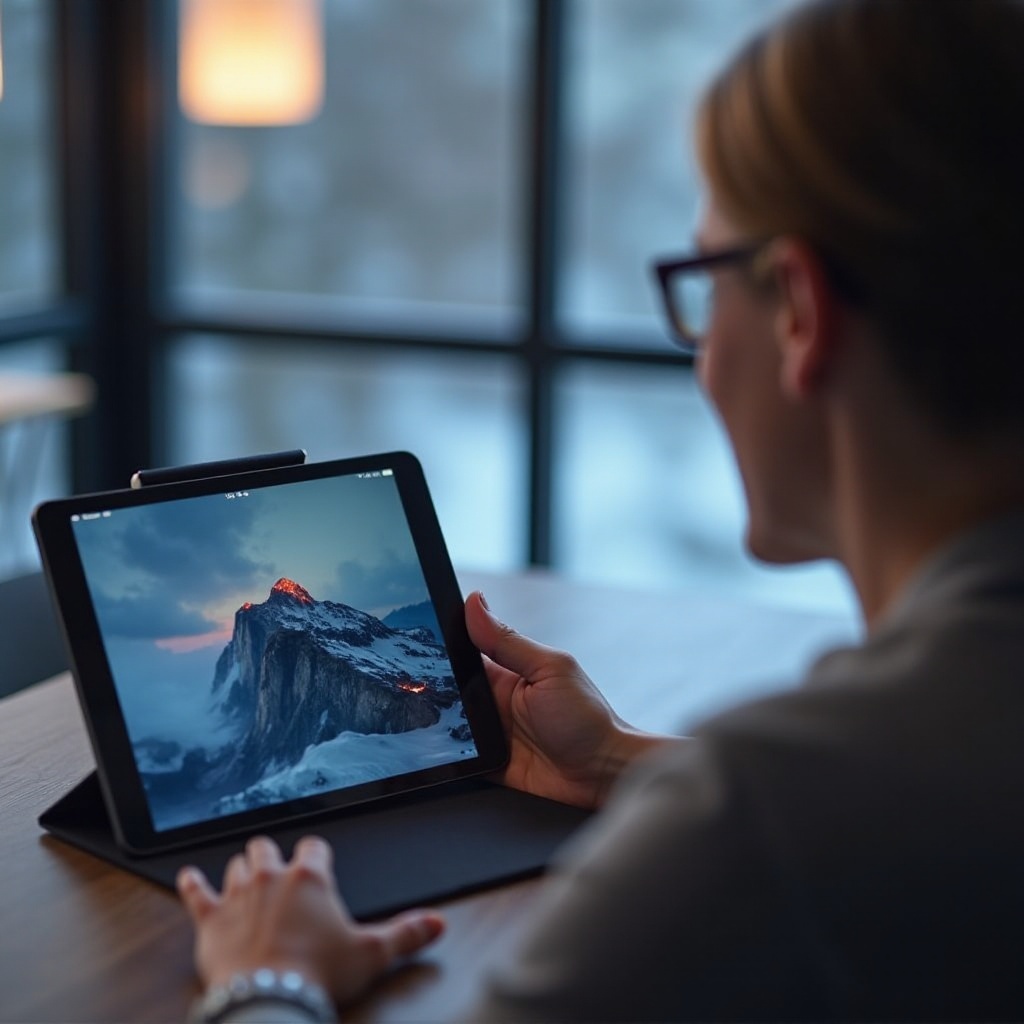
Full-Screen Apps at Mga Tampok
Ang susi sa seamless na karanasan sa iPad ay nasa pagpapakinabang ng screen nito. Sa pamamagitan ng pag-unawa at paggamit ng full-screen mode, maaari mong pataasin ang iyong interaksyon sa iba’t ibang apps.
Ang mga Benepisyo ng Full-Screen Mode
Ang paggamit ng mga apps sa full-screen mode ay nag-aalok ng ilang mga bentahe:
– Pinalawak na Pokus: Tinatanggal ang mga distraksyon sa pamamagitan ng pagdedikasyon ng buong screen sa isang aplikasyon.
– Mas Pinahusay na Pagkakita: Nag-aalok ng mas malinaw at mas malaking view, nagpapadali sa pagbabasa at pag-navigate ng content.
– Pinahusay na Performance: Binawasan ang kalat, posibleng pinapahusay ang performance ng app dahil mas kaunting resources ang ginagamit.
– Mas Maaanyuhan na Karanasan: Perpekto para sa pag-konsumo ng media, paglalaro, at mga gawaing kapwa, nag-aalok ng mas nakaka-engganyo na karanasan.
Paano Pumasok sa Full-Screen Mode sa Apps
Ang pag-navigate sa full-screen mode ay bahagyang nag-iiba sa iba’t ibang apps, ngunit kadalasang sinusunod ang mga hakbang na ito:
1. Mga Video at Pelikula: I-tap ang full-screen button (madalas na makikita sa kanang sulok sa ibaba) kapag nagpe-play ng mga video sa streaming apps tulad ng YouTube o Netflix.
2. Safari: I-rotate ang iyong iPad sa landscape mode at i-tap ang palawakin icon sa tuktok na sulok.
3. Mga Productivity Apps: Para sa mga apps tulad ng Word o Excel, kadalasang makikita ang full-screen option sa View menu.
4. Mga Laro: Ang karamihan sa mga laro ay awtomatikong pumapasok sa full-screen mode upon launch.

Pag-customize ng Iyong Full-Screen Experience
Ang pagpapagana ng iyong full-screen mode para sa iyo ay nangangailangan ng higit sa simpleng pagpapalawak ng iyong view. I-customize ang karanasan ayon sa iyong mga tiyak na pangangailangan.
Split View at Slide Over
Ang multitasking sa iPad ay maaaring ma-optimize gamit ang Split View at Slide Over:
1. Split View:
– Mag-swipe pataas mula sa ibaba upang buksan ang Dock.
– I-drag ang isang app icon mula sa Dock at iposisyon ito sa kaliwa o kanan.
– I-adjust ang divider upang i-resize ang mga app.
2. Slide Over:
– Mag-swipe pataas mula sa ibaba upang ma-access ang Dock.
– I-drag ang isang app mula sa Dock patungong gitna ng iyong screen. Magpapakita ang app sa isang floating window.
Ang mga tampok na ito ay nagbibigay-daan sa iyo na patakbuhin ang maraming apps sabay-sabay nang hindi isinasakripisyo ang full-screen experience sa alinman sa kanila.
Higit pa sa Default na Mga Setting
Pabutin pa ang mga kakayahan ng iyong iPad sa full-screen sa pamamagitan ng pagbabago ng mga setting:
– I-adjust ang Display Settings: Pumunta sa Settings > Display & Brightness. I-adjust ang brightness, text size, at i-enable ang True Tone para sa mas komportableng viewing experience.
– I-customize ang Control Center: Magdagdag ng mga madalas na ginagamit na kontrol sa Control Center sa pamamagitan ng pagpunta sa Settings > Control Center. Nagbibigay-daan ito sa iyo na mabilis na i-adjust ang mga setting nang hindi umaalis sa full-screen mode.
– Gamitin ang Accessibility Features: I-enable ang mga tampok tulad ng Zoom at VoiceOver mula sa Settings > Accessibility upang i-personalize ang iyong interaksyon.

Pinakamahusay na Apps para sa Full-Screen Use
Ang pagpili ng tamang apps ay ma-maximize ang iyong full-screen experience:
– Procreate: Perpekto para sa mga artist, nag-aalok ng mayamang full-screen na interface ng pagguhit at pagpipinta.
– LumaFusion: Isang propesyonal-grade na tool sa pag-edit ng video na pinapakinabangan ang mas malaking screen.
– Netflix: I-enjoy ang iyong mga paboritong palabas at pelikula sa malawak na full-screen mode.
– Microsoft Office: Ang mga productivity apps tulad ng Word at Excel ay lubos na pinapakinabangan ang espasyo ng screen para sa mas mayamang karanasan sa pag-edit.
– Safari: I-enjoy ang web na pangkabuuang view, pinapakinabangan ang bawat pulgada ng Retina display ng iPad.
Pagsasaayos ng Mga Karaniwang Problema
Kahit ang pinakamahusay na mga device ay maaaring makaranas ng mga problema. Ang pag-unawa sa mga karaniwang problema at kanilang solusyon ay maaaring mabilis na ibalik ang iyong full-screen experience.
Pagharap sa Full-Screen Bugs
Kung makakaranas ka ng mga bugs habang gumagamit ng full-screen mode:
– I-restart ang App: I-close at i-reopen ang app para masolusyunan ang mga temporary glitches.
– I-update ang App: Suriin ang App Store para sa mga update, dahil madalas na nagre-release ng mga fixes ang mga developer.
– I-reboot ang Iyong iPad: Ang simpleng pag-restart ay maaaring linisin ang maraming mga software issue.
Problema sa Touchscreen
Ang full-screen mode ay kung minsan pumapalaki sa mga issue sa touchscreen:
– I-calibrate ang Iyong Touchscreen: Pumunta sa Settings > Accessibility > Touch > Touch Accommodations at i-adjust ang mga setting ayon sa pangangailangan.
– Linisin ang Screen: Siguraduhing malinis ang iyong screen, dahil ang dumi at fingerprint ay maaaring makaapekto sa touch sensitivity.
– Suriin ang Pinsala: I-inspeksyon ang iyong screen para sa anumang crack o pinsala na maaaring mangailangan ng propesyonal na pag-aayos.
Konklusyon
Ang pagpapakinabang ng full-screen potential ng iyong iPad ay maaaring makabuluhang pagandahin ang iyong kabuuang karanasan, mula sa produktibidad hanggang sa libangan. Sa pamamagitan ng pag-unawa kung paano pumasok sa full-screen mode, pag-customize ng iyong setup, pag-pili ng pinakamahusay na apps, at pag-troubleshoot ng mga isyu, maaari mong masulit ang iyong device.
Yakapin ang full-screen mode upang i-transform ang paraan ng paggamit mo ng iyong iPad. Tandaan, ang susi ay ang paghahanap ng kung ano ang pinakamahusay para sa iyo at gawing bahagi ng iyong pang-araw-araw na routine.
Mga Madalas Itanong
Paano ko i-enable ang full-screen mode sa aking iPad?
Pumasok sa full-screen mode sa pamamagitan ng pag-tap sa expand icon sa loob ng app. Para sa mga video app, karaniwang nasa ibabang kanang sulok ito. Sa Safari, i-rotate sa landscape at i-tap ang expand icon sa itaas na sulok.
Ano ang mga pinakamahusay na app na gamitin sa full-screen mode?
Kasama sa mga popular na pagpipilian ang Procreate para sa pag-drawing, LumaFusion para sa pag-edit ng video, Netflix para sa streaming, Microsoft Office para sa produktibidad, at Safari para sa pag-browse sa web.
Paano ko maaayos ang mga karaniwang isyu sa full-screen mode?
Ayusin ang mga isyu sa pamamagitan ng pag-restart ng app, pag-update nito sa pamamagitan ng App Store, pag-reboot ng iyong iPad, pag-check ng touchscreen settings, pagiging sigurado na malinis ang screen, at pag-inspect sa anumang pinsala.
